
默认情况下,由于基于 Internet 的时间服务器,Windows 11 会自动跟踪您的日期和时间。如果您需要手动调整日期和时间、重新启用自动计时或强制时间同步,您可以在“设置”中完成所有操作。就是这样。
如何在 Windows 11 中手动设置日期和时间
首先,打开 Windows 设置。在开始菜单中搜索“设置”,然后单击“Windows 设置”图标。或者您可以按键盘上的 Windows+i。
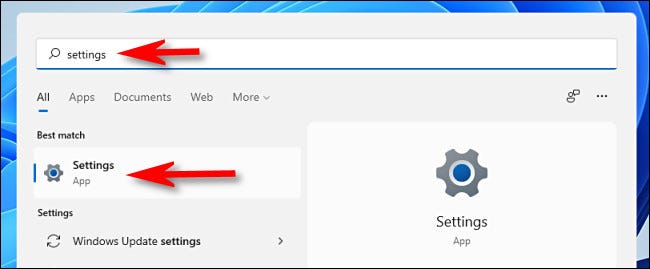
设置打开后,单击任务栏中的“时间和语言”。在时间和语言中,单击“日期和时间”。
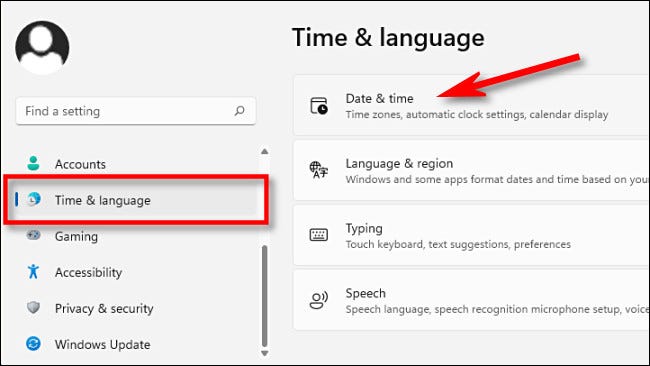
在日期和时间设置中,单击将“自动设置时间”旁边的开关更改为“关闭”。
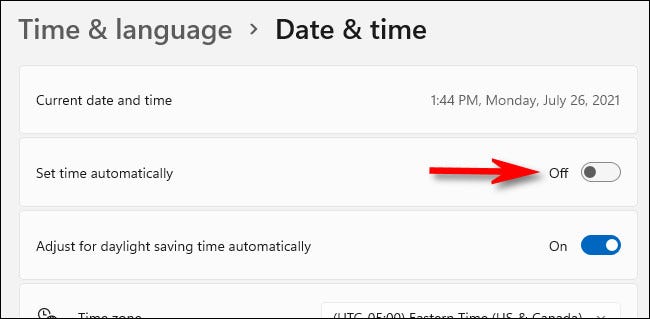
在其下方,找到“手动设置日期和时间”选项,然后单击“更改”。
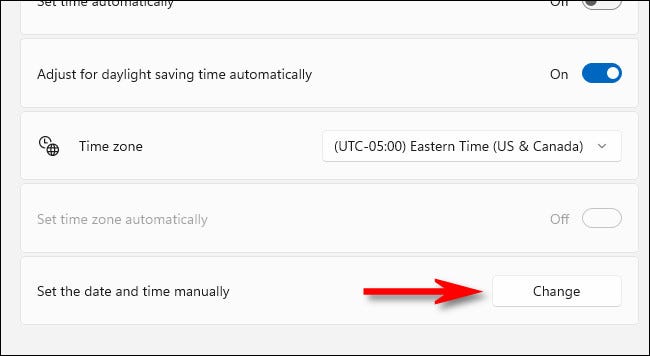
将出现“更改日期和时间”窗口。使用下拉菜单设置所需的日期和时间,然后单击“更改”。
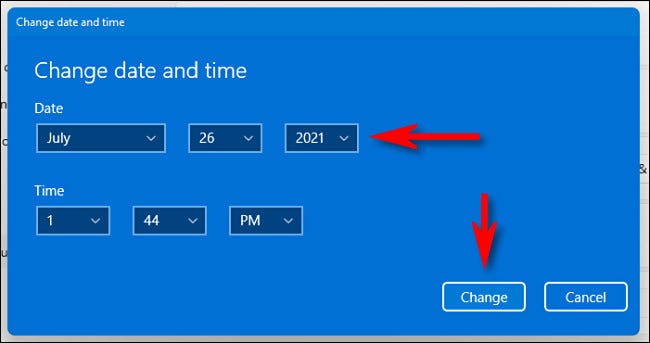
更改将立即生效。如果您也需要手动更改时区,只需使用“时区”下拉菜单进行设置。
完成后,关闭设置。如果您需要再次更改时间,只需重新访问“设置”>“时间和语言”>“日期和时间”,然后单击“手动设置日期和时间”旁边的“更改”。
如何在 Windows 11 中自动设置日期和时间
默认情况下,Windows 11 会自动从 Internet 获取时间。但是,如果您之前禁用了该功能,则很容易重新打开自动日期和时间。
首先,确保您的 Windows 11 PC 已连接到 Internet。然后通过在“开始”菜单中搜索“设置”或按键盘上的 Windows+i 来打开Windows 设置。
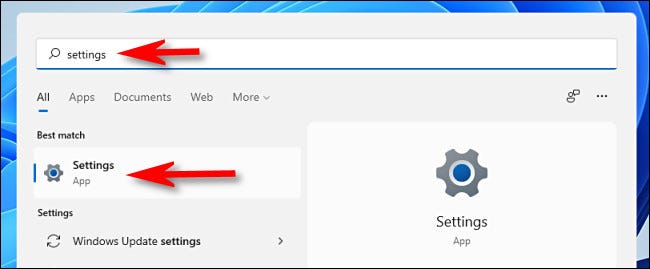
在“设置”中,选择“时间和语言”,然后单击“日期和时间”。
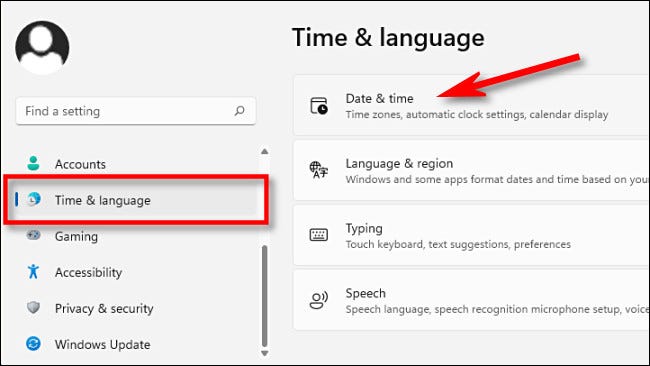
在日期和时间设置中,将“自动设置时间”旁边的开关设置为“开”。
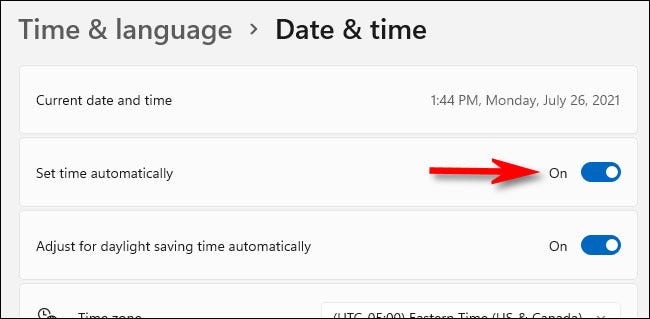
然后使用标有“时区”的下拉菜单确保您的时区设置为正确的值。
之后,向下滚动到“其他设置”部分,然后单击“立即同步”。这将强制您的 Windows 11 PC 更新其日期和时间以匹配 Windows 时间服务器。
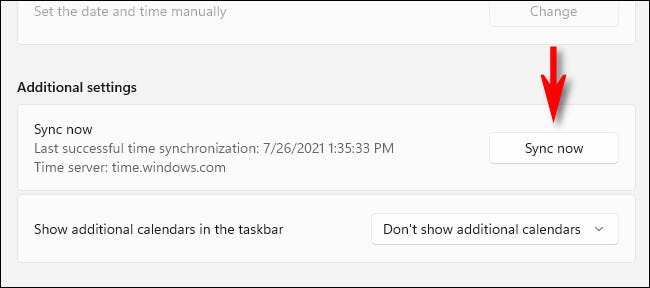
日期和时间将自动设置。关闭设置,一切就绪。






